Jak zablokować wszystkie pliki cookie w iOS 9
Większość stron internetowych używa plików cookie do przechowywania informacji związanych z odwiedzinami na ich stronie. Te pliki cookie są często nieszkodliwe i służą wyłącznie poprawie komfortu korzystania z witryny. Ale czasami może się zdarzyć, że pliki cookie zakłócają korzystanie z Internetu, więc zamiast tego wolisz po prostu je wszystkie zablokować.
Przeglądarka Safari na telefonie iPhone z systemem iOS 9 pozwala wybrać sposób obsługi plików cookie i możesz zablokować wszystkie z nich. Nasz przewodnik poniżej pokazuje, gdzie znaleźć i włączyć to ustawienie.
Należy pamiętać, że kroki opisane poniżej zostały wykonane na iPhonie 6 w iOS 9.2. Te same kroki mogą się różnić w przypadku modeli iPhone'a z różnymi wersjami iOS. Ponadto blokowanie wszystkich plików cookie na wszystkich stronach internetowych może utrudniać przeglądanie stron internetowych. Wiele witryn, które odwiedzasz, używa plików cookie do śledzenia, gdy dodajesz produkty do koszyka, lub używają plików cookie, aby logować się na twoje konto. Jeśli okaże się, że nie możesz skutecznie przeglądać Internetu, możesz rozważyć skorzystanie z jednej z innych opcji obsługi plików cookie oferowanych w ostatnim kroku poniżej.
Oto jak zablokować wszystkie pliki cookie stron internetowych na telefonie iPhone w systemie iOS 9 -
- Otwórz menu Ustawienia .
- Wybierz opcję Safari .
- Wybierz opcję Blokuj pliki cookie .
- Wybierz opcję Zawsze blokuj .
Te kroki są również powtarzane poniżej ze zdjęciami -
Krok 1: Wybierz ikonę Ustawienia .

Krok 2: Przewiń w dół i dotknij przycisku Safari .
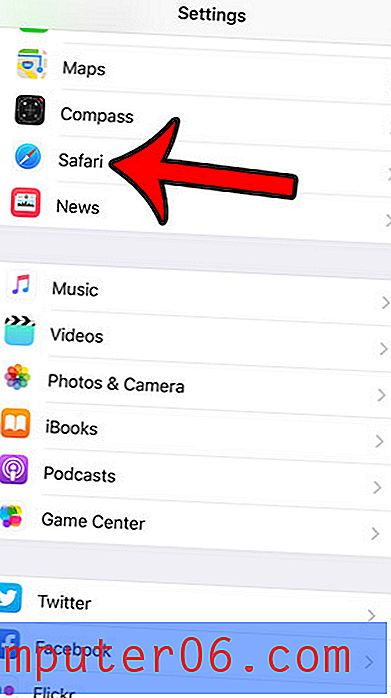
Krok 3: Przewiń w dół do sekcji Prywatność i bezpieczeństwo, a następnie dotknij opcji Blokuj pliki cookie .
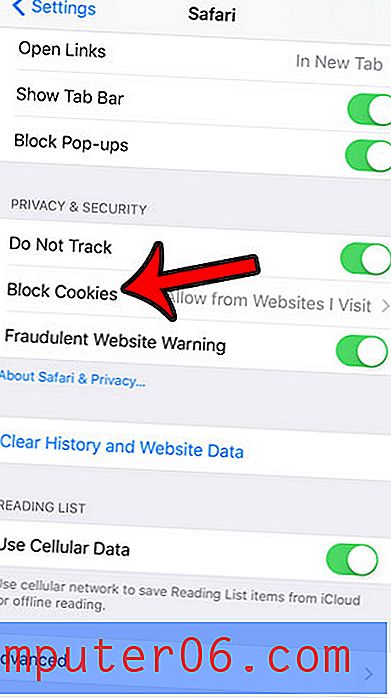
Krok 4: Wybierz opcję Zawsze blokuj u góry ekranu.
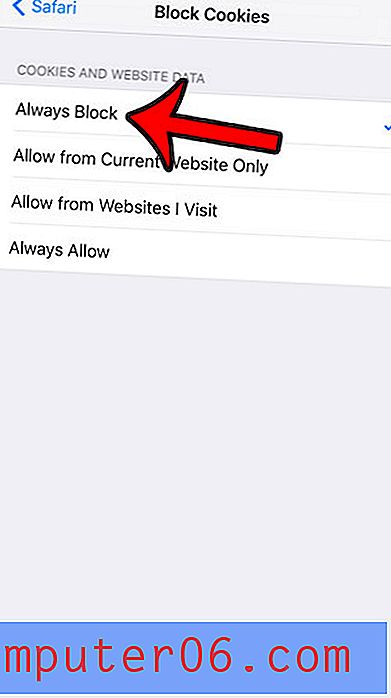
Te kroki są specjalnie przeznaczone do blokowania plików cookie w przeglądarce Safari. Tę czynność należy wykonać osobno dla innych przeglądarek. Na przykład oto, jak zablokować pliki cookie w przeglądarce Chrome iPhone.
Czy chcesz usunąć wszystkie pliki cookie, historię i dane witryn przechowywane przez Safari na iPhonie? Kliknij tutaj, aby dowiedzieć się, jakie kroki podjąć, aby usunąć te informacje z iPhone'a.



